16. 按Ctrl+Atl+D,调出羽化对话框,羽化值5,回车。图层不透明度60%。按Shift+D,恢复默认色板。为了图像的空间感,按Atl+Delete给勺子加上淡淡的阴影。按Ctrl+D取消选区。
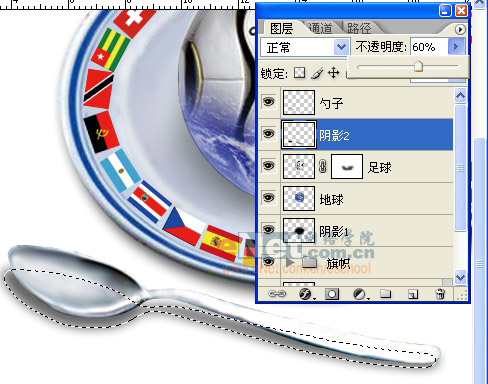
17. 到现在,还没有背景。每个人的习惯不同,有人先画背景,有人后作背景,有人中间作背景。主体图形已做完,该加上背景了。然后再添上其它的点缀。鼠标单击色板,弹出拾色对话框。取绿色,回车。然后选渐变工具。在背景图层,或新建一图层,从右下向上偏左大约20度角,拉出从绿色到白色的渐变效果。接着,点击菜单—滤镜—纹理—纹理化,从纹理选框下拉,选择“砂岩”,缩放100%,凸现20,光照方向“上”。如图:
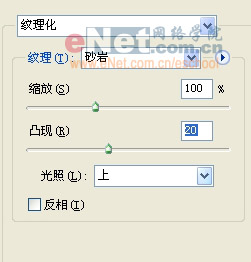
18. 在背景图层“绿地”上添加图层蒙版,按Shift+D恢复默认前后黑白色,从左上向右下大约20度角拉出渐变。使绿地有从近到远的辽阔感觉。
 | |
19. 继续从素材图片中抠出一队足球放到图片右下角,改变大小合适后,添加图层蒙版,用150像素柔角画笔在足球尾部轻轻点出淡化效果。再从下载的素材图片中选择一个本届世界杯会徽,羽化3像素,抠出放到图片的右上角。

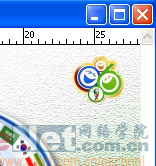
20. 在图片的左上角加上图片的标题文字“豪门盛宴”。点击文字工具,文字色彩不用管,因为后面还要改变。选择字体“文鼎霹雳体”,字号100,输入“豪”。对此图层使用“菜单—图层—栅格化—文字”命令。然后,再次用文字工具,分别选择“横排”和“竖排”两种方式,点击选项栏中的文本设置按钮,选择字号50,字距75。如右图。然后,分别对这两个图层进行栅格化。
 21. 选择渐变工具,点击选项栏中的渐变样式,弹出渐变选择对话框,选择“铬黄”。其它默认,回车确定。然后,按住Ctrl键,用鼠标单击图层面板中“豪”字图层的缩略图,得到选区。按住shift键,用鼠标在“豪”字选区从左到右拉出渐变。对另外两个一横一竖的“门盛宴”图层也同样进行,只不过拉渐变时,横排文字是从上到下,竖排文字是从左到右。
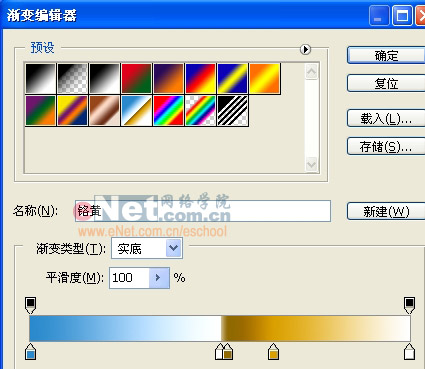
22. 对三个文字图像的图层,分别点击图层面板下的“图层样式”按钮(也可把三个图层合并为一个图层再添加图层样式),选择“投影”和“斜角与浮雕”,参数均为默认即可。
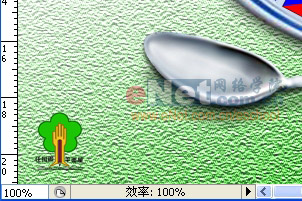
23. 最后,在图片的左下角加上自己的签名标志。这不是必需的。完全根据个人爱好。最终完成如下图:

24. 心得与体会:一幅图片,首先要有创意,这是最难的。选择素材也比较麻烦,网上素材浩如烟海,哪有正好就适合我们需要的。必须加以改造,为我所用。这次《豪门盛宴》图片的制作,并没有高深的制作技巧。主要就是创意和改造素材两个方面,还可以给大家资以借鉴,而这两个方面恰恰就是图像创作中最常用和最基础的基本功。
| 
